「Instagramで予約投稿を行う方法を知りたい」
「Instagramの予約投稿をスマホでもやりたい」
「予約投稿におすすめのツールやアプリってあるの?」
このようにお悩みではありませんか?
毎日投稿を継続したい方や特定の時間帯に公開したい方からすると、ツールを使って予約ができたら手間が省けますよね。
そこで今回の記事では、Instagramで予約投稿を行う方法に加えて、スマホ用のおすすめツールを紹介します。
予約機能を使って、確実に決まった時間に投稿をしたいと考えている方は、ぜひ内容をご確認ください!
Instagram予約投稿は公式ツールのクリエイタースタジオがおすすめ

Instagramの予約投稿は、公式ツールである「クリエイタースタジオ」の利用がおすすめです。
ここでは、クリエイタースタジオに関して以下の項目を解説します。
- クリエイタースタジオの特徴
- クリエイタースタジオでできないこと
- 予約投稿のための事前準備
- 予約投稿を行う手順
詳細は以下をご覧ください
クリエイタースタジオの特徴
クリエイタースタジオは、無料で利用できるパソコン専用のツールです。
主に以下のような特徴があります。
- パソコンで使用可能
- 「フィード」と「IGTV」の投稿に対応
- 予約時間は10分後〜75日以内
- 日本語に対応
- 投稿内容の分析が可能
クリエイタースタジオでは、投稿を見た人数や表示回数などの情報が表示されます。
- アクションの実行回数
- 投稿を見たアカウント数
- 投稿が表示された回数
- フォロワーの情報
情報の分析を行うことで、投稿を伸ばすヒントを得られるでしょう。
Instagramの運営を積極的に行なっているユーザーにとって、重宝する機能が盛り込まれているのがクリエイタースタジオの特徴です。
クリエイタースタジオでできないこと
クリエイタースタジオでできないことは以下のとおりです。
- ストーリーズの予約投稿
- リールの予約投稿
- スマホからの投稿
上記の投稿に関してはクリエイタースタジオでは対応できないので、外部のアプリを利用しましょう。
クリエイタースタジオで予約投稿を行うための事前準備
ここからは、クリエイタースタジオで予約投稿を行う手順を解説していきます。
クリエイタースタジオを利用するには、Instagramのアカウントをプロアカウントにしなければなりません。まずは事前準備として、プロアカウントに変更する方法を解説します。
まずはアカウントへ移動し、右上のメニューから「設定」をタップします。
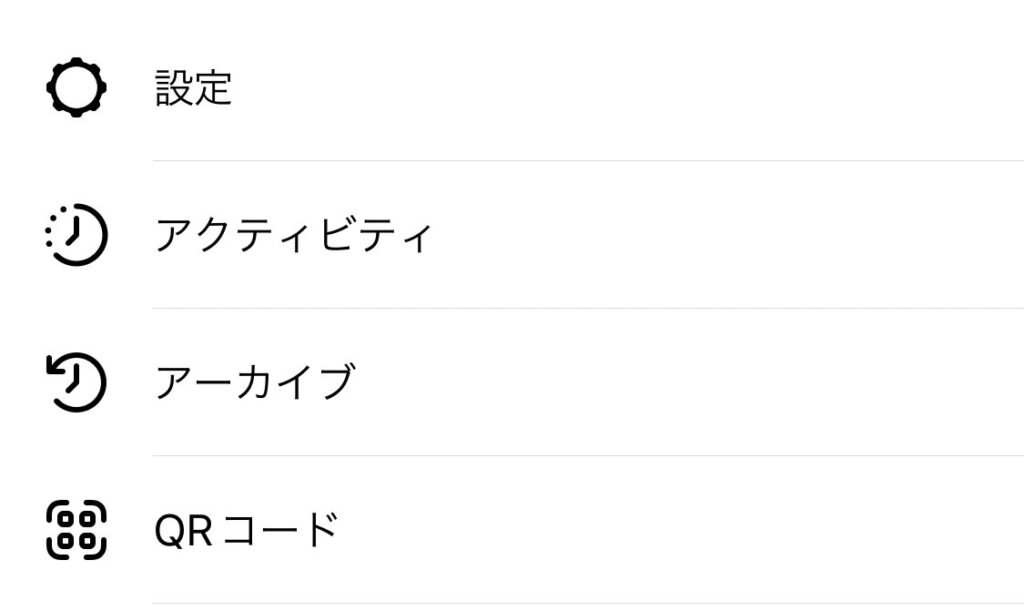
「アカウント」という項目をタップします。
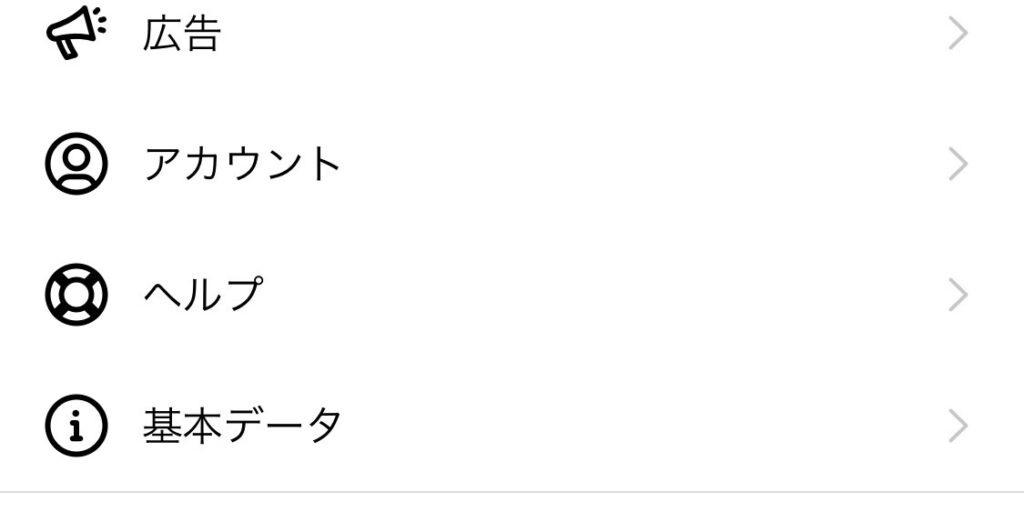
次のページで「プロアカウントに切り替える」をタップしましょう。
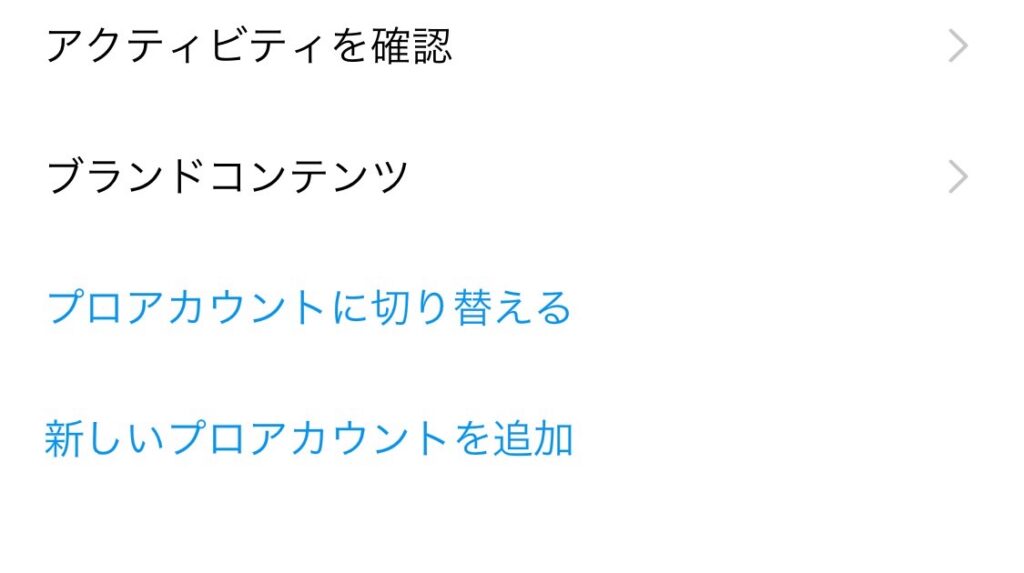
該当するカテゴリを選択する画面に移動するので、運営しているアカウントに最も近いものを選択します。
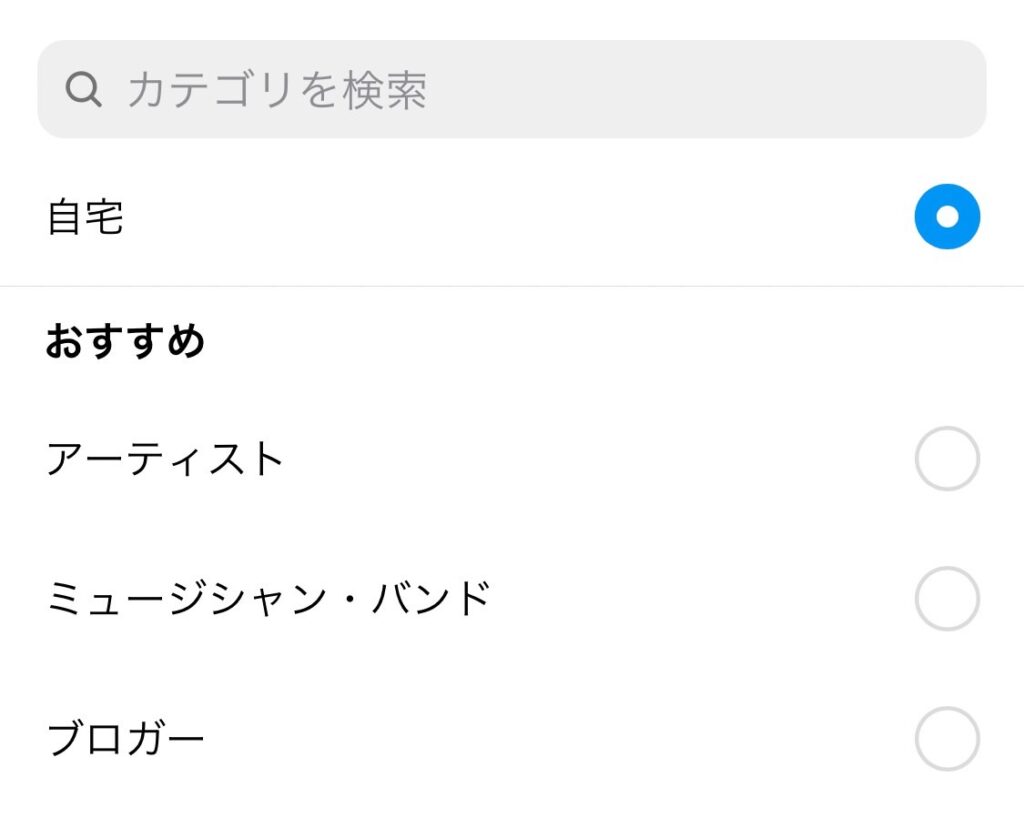
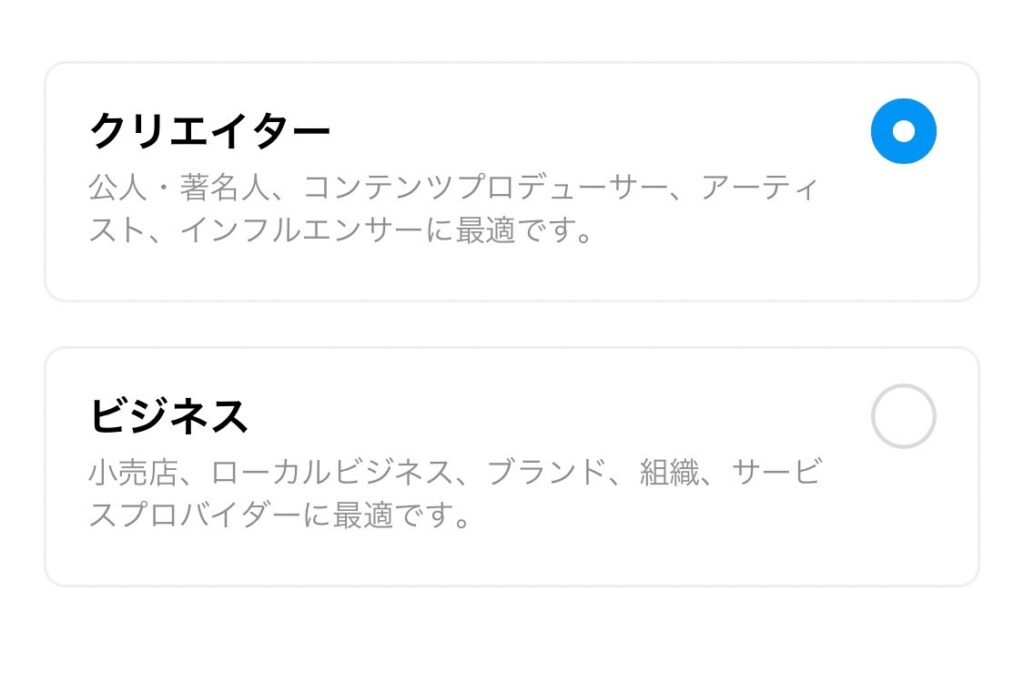
「クリエイター」のアカウントなのか「ビジネス」アカウントなのかを聞かれるので、適切なものを選択します。
以上でプロアカウントへの変更は完了です
クリエイタースタジオで予約投稿を行う方法
次に、クリエイタースタジオではどのような手順で予約投稿を行うのかを解説します。
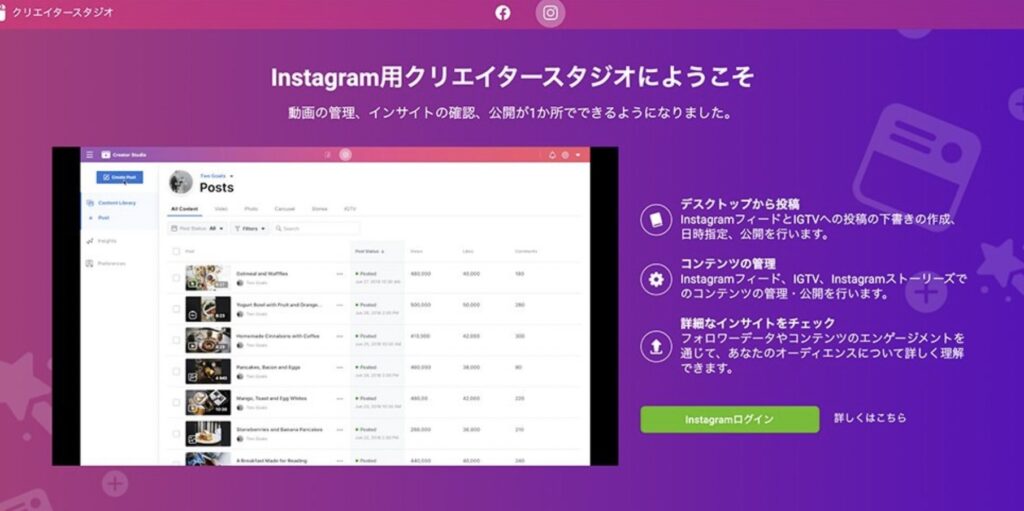
まずはクリエイタースタジオのサイトにアクセスし、instagramにログインします。
サイト上部にフェイスブックとInstagramページを切り替えるアイコンがあるので、クリックしログインしてください。
ログインの際は通常時と同じで、ユーザーネームやパスワードを入力します。
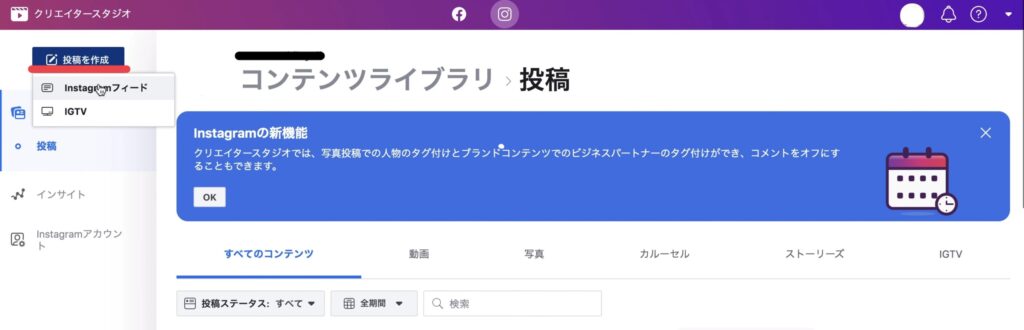
ログインができたら「投稿の作成」をクリックし、IGTVかフィードかを選びましょう。
選択後、投稿したい画像や動画を選択します。
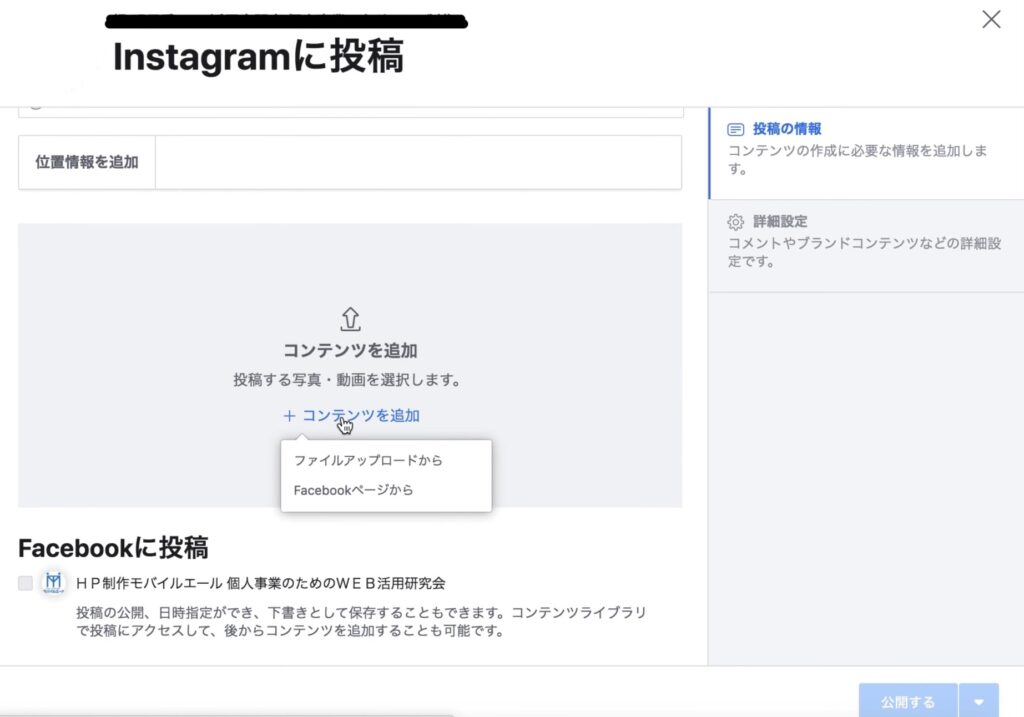
画像を選び終わったら、ハッシュタグやキャプションなどを入力していきます。
※コメントのオフは詳細設定から可能です。
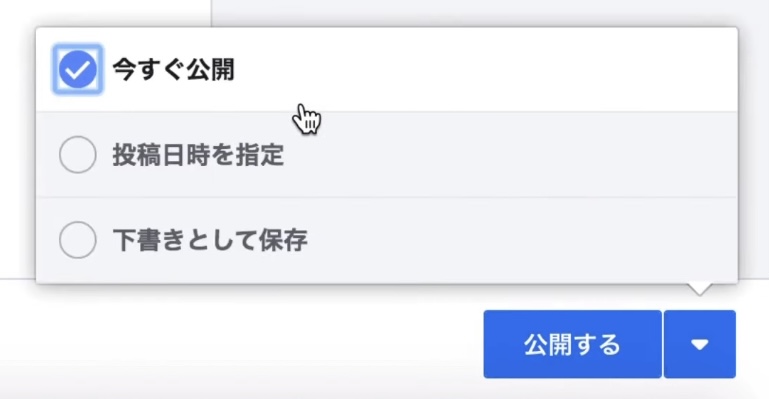
投稿する内容が決まったら、右下の「▼」マークをクリック。
「投稿日時を指定」にチェックを入れ、投稿したい日付時間帯を設定すれば完了です。投稿一覧画面では、予約した投稿が確認できます。
Instagramの予約投稿ができるスマホアプリ5選

ここからは、予約投稿が行えるスマホアプリを5つ紹介します。
- Later
- Statusbrew
- Hootsuite
- Storrito
- Buffer
日本語非対応であったり、有料だったりするので注意して利用しましょう。詳細は以下をご覧ください。
1.Later
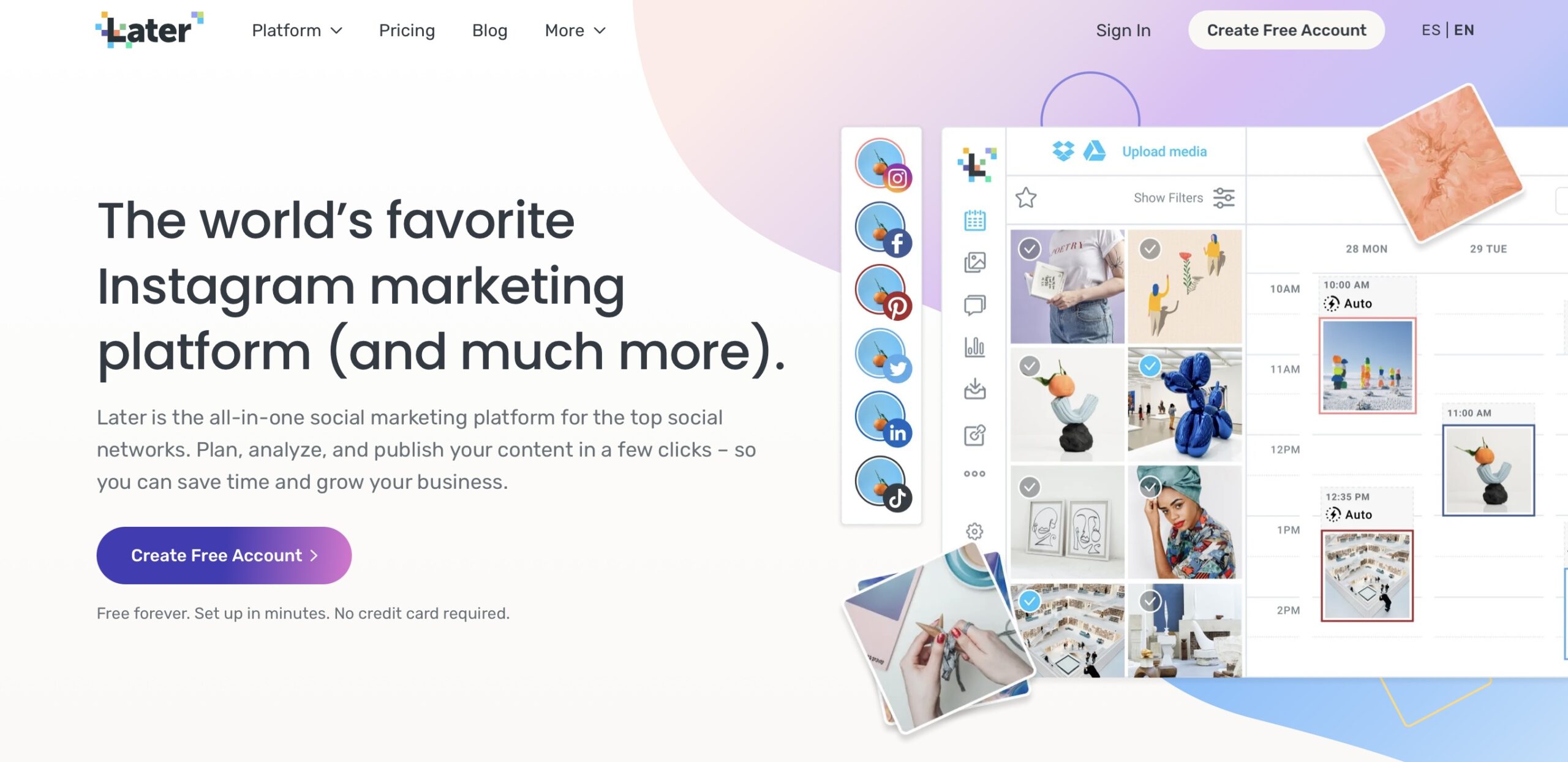
「Later」はカレンダー形式で投稿管理が可能なアプリです。1ヶ月30投稿までであれば無料で利用できます。
1日1投稿未満のペースで投稿していくのであれば、無料でも十分活用できるでしょう。
便利なアプリですが、完全自動で予約投稿ができず、投稿時間になると簡易的な操作が必要です。
直感的で使いやすいアプリですが、英語表記なので慣れないうちは操作方法に戸惑うかもしれません。
2.Statusbrew
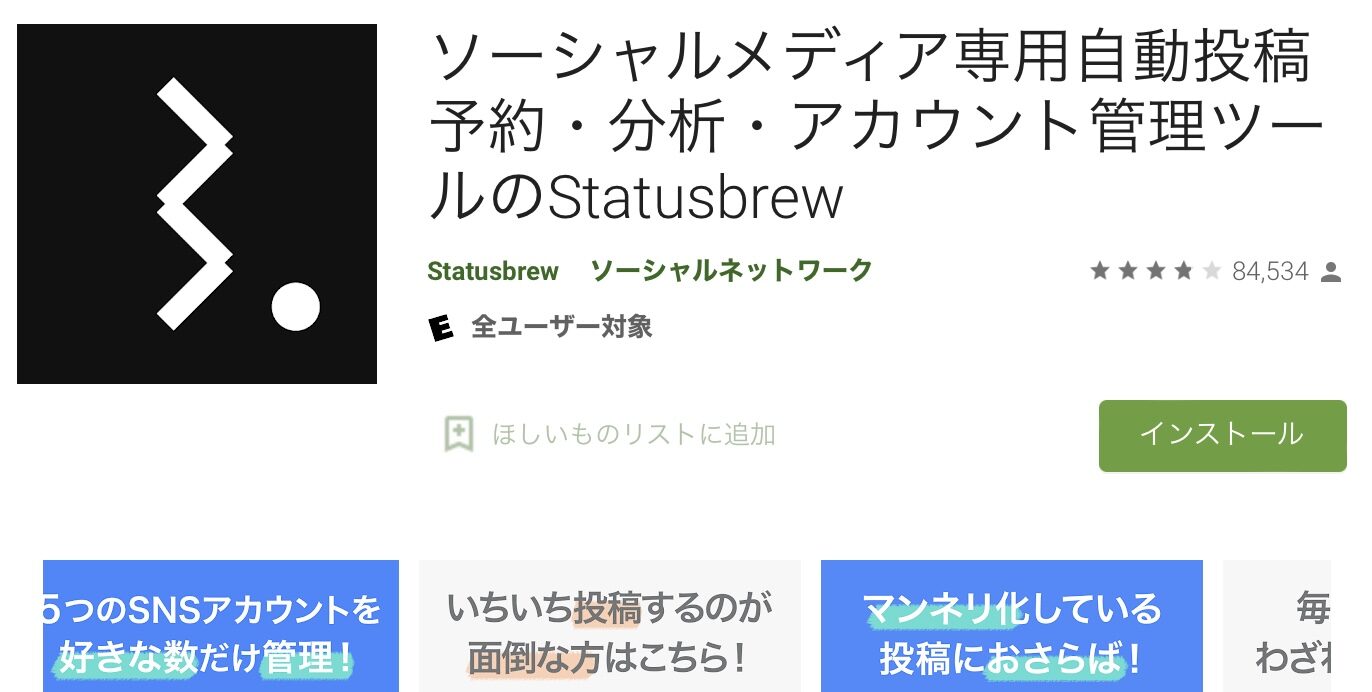
「Statusbrew」は完全自動で予約投稿が可能なアプリです。日本語対応しており、FacebookやTwitterなど他のSNSにも対応しています。
また投稿時間ごとにどれくらいの反応があったかを分析する機能があるのも魅力の一つ。
さらに完全自動ではないものの、ストーリーズの予約投稿にも対応している数少ないアプリです。
ただし、料金が月額14,500円と高めです。
無料お試し期間があるので、興味がある方は一度試してみると良いでしょう。
3.Hootsuite
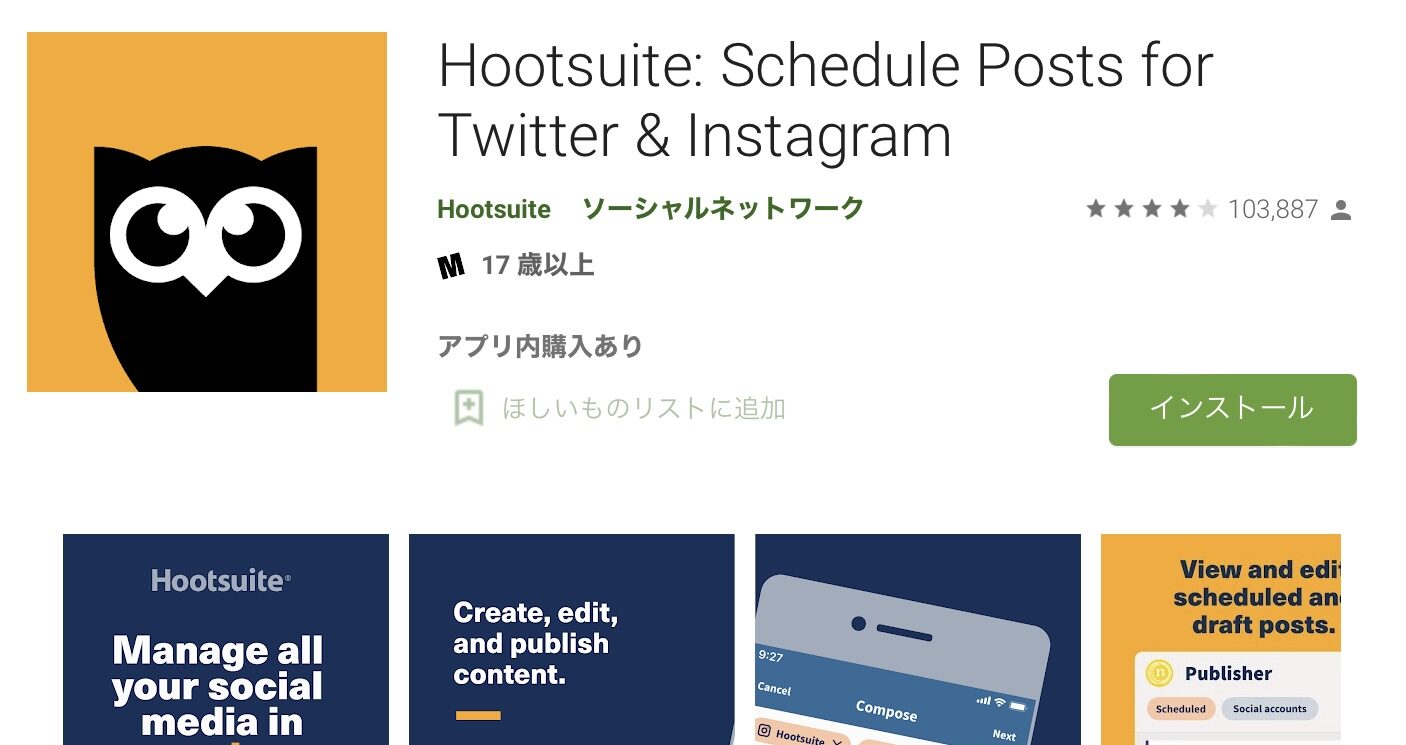
「Hootesuite」も日本語対応のアプリで、アカウント2つまでであれば無料プランが利用できます。
無料プランの場合、一度に5投稿まで利用可能です。
一度に投稿する本数を増やすのであれば、有料プランに切り替える必要があります。
また、複数のSNSを同時に管理できるので、Instagram以外のSNSを利用している方にもおすすめです。
デメリットとしては、先ほど紹介した「Later」と同様に、投稿時間に手動での操作が必要になる点です。
投稿時間に操作を行いたくないのであれば、別のアプリを利用した方が良いでしょう。
4.Storrito
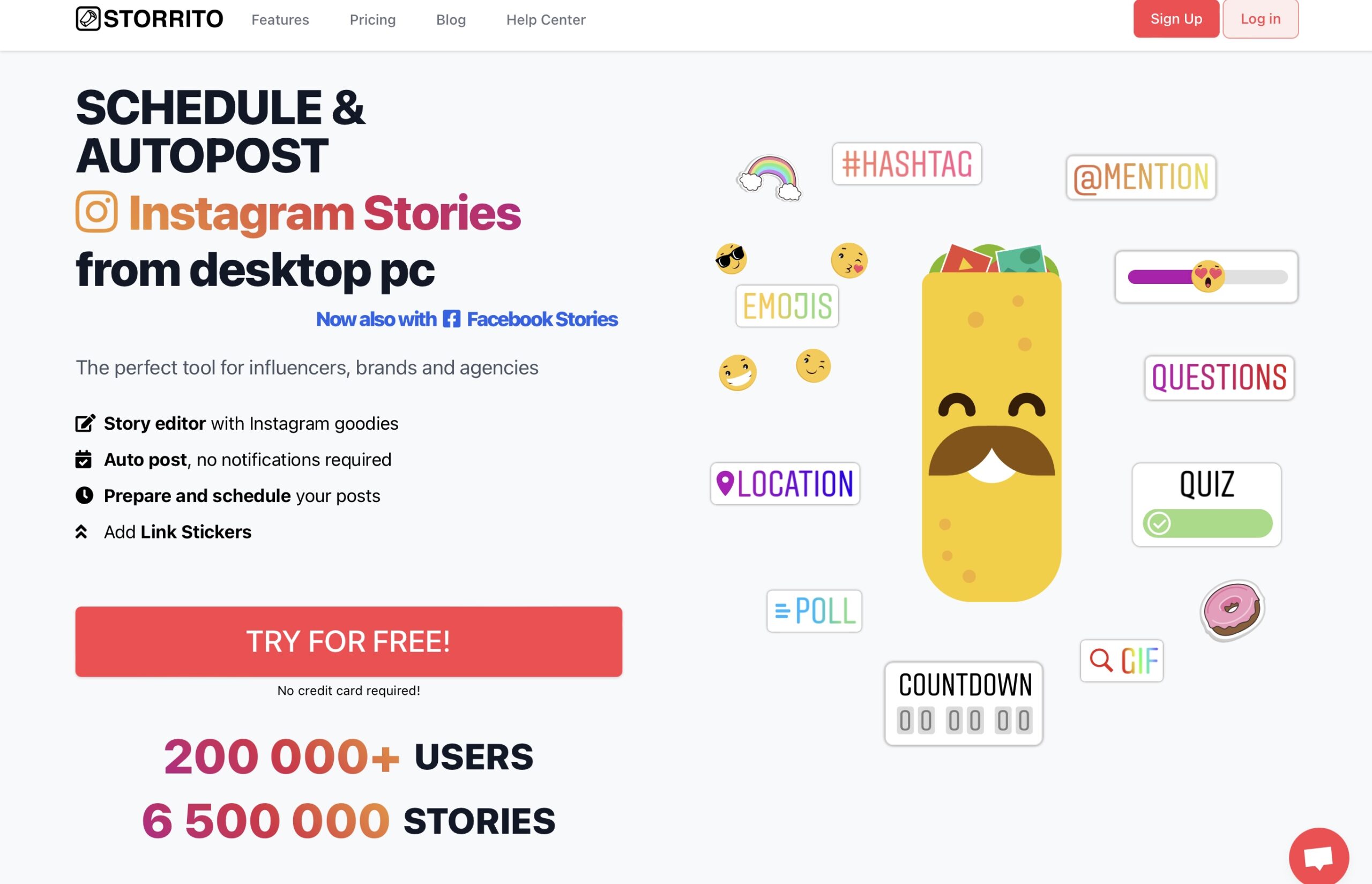
「Storrito」は、ストーリーの予約投稿を完全自動で行えるアプリです。
最初の50投稿までを無料で行えますが、以降は有料になります。また対応している言語は英語のみです。
ストーリーの予約投稿ができると便利という方は、利用を検討してみると良いでしょう。
5.Buffer
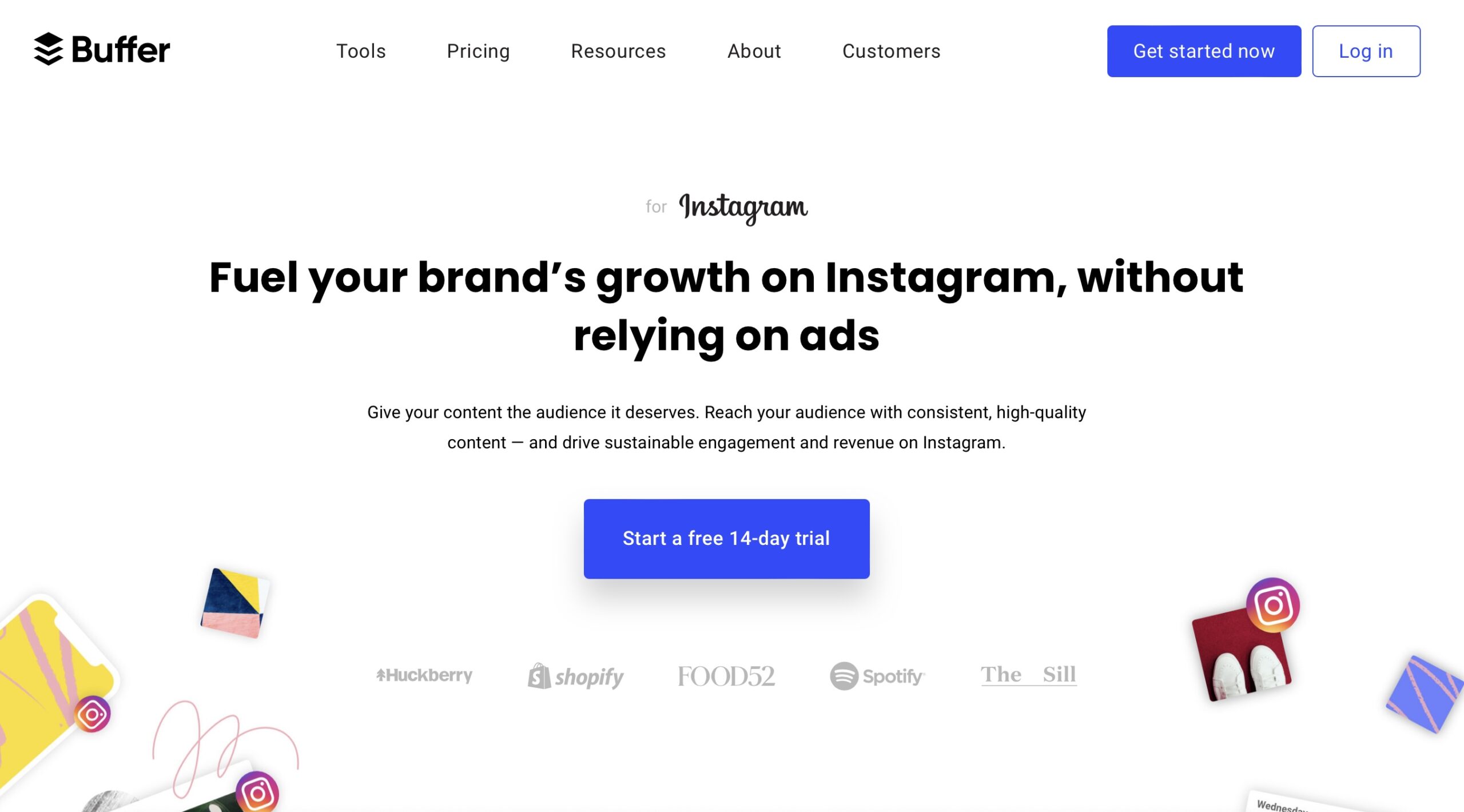
「Buffer」は複数のSNSに対応しているアプリで、3アカウントまで無料で扱えます。
残念ながら日本語に対応していませんが、1度に10件までの投稿予約が可能です。
また投稿を分析する機能があるので、フォロワーの増加に役立つでしょう。
もし3アカウント以上扱う場合は、有料アカウントへの切り替えが必要ですが、14日間の無料トライアルが存在します。
Instagramでおすすめの投稿時間は?

Instagramの予約投稿を行う際、投稿時間に迷いますよね。せっかく予約投稿を利用するのであれば、多くのユーザーに反応してもらえる時間帯を狙いたいです。
「App Ape Lab」のデータを参考に考えると、基本的には就業時間外を狙って投稿を行うことがおすすめです。
- 6時~8時:出社や投稿前
- 12時~13時:昼休み
- 20時~22時:就業後~就寝前
上記の時間以外に投稿すると、スマホをチェックする時間がないため、閲覧される確率が下がります。
多くの人に見られるようにするためにも、投稿時間には気を使ってみてください。


